Как отключить блокировку рекламы Яндекс Браузере

Всем привет! Давайте скажем честно- никому не нравится смотреть рекламу. Иногда она не только отвлекает, но и банально мешает работать! Из-за нынешней политики соц. сети ВКонтакте, сейчас даже во время прослушивания аудиозаписей нам пихают рекламу, которая не блокируется никакими адблоками и тому подобное.
Но с рекламой в браузерах можно побороться, так как сейчас существует очень много расширений и софтов для блокировки этих самых объявлений, и эти программы помогли уже огромному количеству людей. Но, так как данным расширениям далеко до идеала, иногда может блокироваться и та информация, которая по какой-либо причине вам нужна. Итак, давайте же поговорим о том, как избавиться от блокировщика рекламы в интернет-обозревателе от Яндекс.
Сегодня существует гигантское количество способов отключения адблоков, всё зависит только от того, какой вы используете. Если будите выполнять инструкцию последовательно, то никаких проблем с отключением блокировщика у вас не возникнет.
Отключение встроенного в браузер блокировщика
Встроенный блокировщик, по факту, не избавляет вас от рекламы полностью. Обычно, он блокирует только ту рекламу, которая по его мнению имеет возрастное ограничение 18+. Такие обычно ставят родители, чтобы их маленькие дети не увидели рекламный "шок-контент". Итак, отключить встроенный блокировщик можно так:
1) Зайти в сам браузер и отыскать там клавишу "Меню"
2) Нажать по клавише "Настройки"
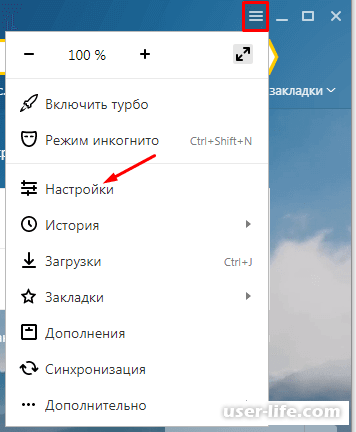
3) Отмотать вниз и отыскать клавишу "Показать дополнительные настройки".
4) Отыскать пункт "Личные данные", после чего убрать галочку со строки "Блокировать шокирующую рекламу"
Так же, есть второй способ отключения встроенного блокировщика, который тоже довольно таки не сложный. Он заключается в том, чтобы:
1) В разделе "Меню" найти "Дополнения"
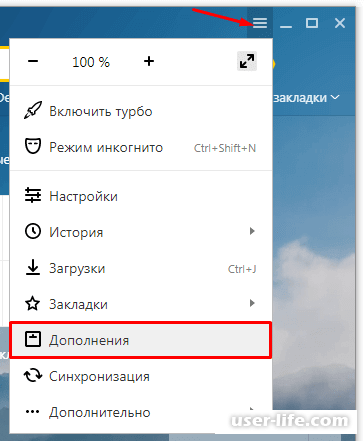
2) Отыскать аддон "Антишок" и просто напросто выключить, перетащив ползунок в левую сторону.
Так с лёгкостью возможно отключение встроенного средства блокировки от интернет-обозревателя Яндекс.
Другие плагины
А если говорить уже про настоящий, полноценный адблок, то тут точно никак не обойтись без дополнительных плагинов для вашего интернет-обозревателя. На данный момент интернет буквально таки "кишит" плагинами подобного рода. Стоит отметить, что практически каждый такой аддон имеет уникальные параметры, но так как каждый из них разработан по общему принципу, то и способ выключения у всех одинаковый. Итак, чтобы выключить блокировщик в расширении достаточно выполнить следующие действия:
1) Зайти в пункт "Меню" в вашем браузере
2) В нём отыскать раздел под названием "Дополнения"
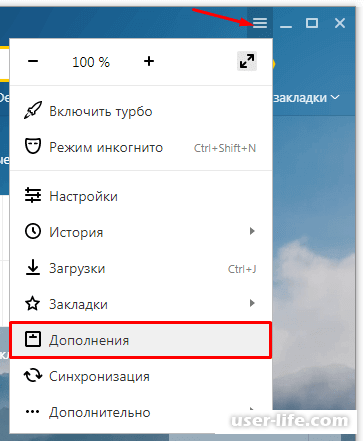
3) Отыскать ваш адблок и просто переместить ползунок в левую сторону.
После того, как эти действия будут выполнены, ваш блокировщик больше не станет вам мешать. Но вы в любой момент сможете включить его обратно без каких-либо трудностей.
Приложения
Когда в целях блокировки рекламных объявлений вы используете специализированные приложения, к примеру ADGuard, который умеет блокировать рекламные объявления не только в интернет-обозревателях, но и в компьютерных играх и прочем программном обеспечении, которое имеется на вашем ПК. Если у вас установлено подобное приложение, то для того, чтобы оно больше не закрывало рекламу в Яндекс.Браузере вам просто достаточно убрать галочку напротив него в списке программ, фильтруемых приложением. Это можно сделать следующим способом:
1) Находим раздел, под названием "Настройки"
2) В данном меню, а конкретно слева находим раздел "Фильтруемые приложения", переходим в него.
3) Находим строку с браузером и просто убираем галочку.
Как только вы выполните вышеописанные действия блокировка рекламы в вашем интернет-обозревателе будет отключена. Этот принцип работает практически для всех программ-блокировщиков, но всё же лучше зайти на сайт разработчика и ознакомится с данной информацией там. Но так как практически всё подобное ПО работает по одному и тому же принципу, мы вас уверяем, ничего страшного не случиться.
Заключение
Итак, сегодня мы рассказали вам о том, как отключить блокировку рекламных объявлений в Яндекс.Браузере без использования дополнительного программного обеспечения. Теперь вы можете делать всё самостоятельно, поэтому флаг вам в руки!
Всем мир!
Рейтинг:
(голосов:1)
Предыдущая статья: Fraps программа показывающая FPS в играх как пользоваться скачать
Следующая статья: Как восстановить флешку SanDisk
Следующая статья: Как восстановить флешку SanDisk
Не пропустите похожие инструкции:
Комментариев пока еще нет. Вы можете стать первым!
Популярное
Авторизация






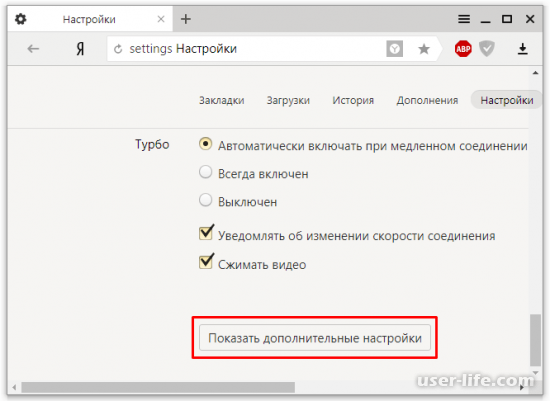
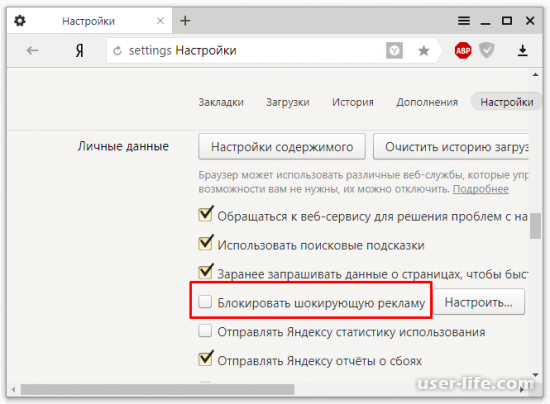
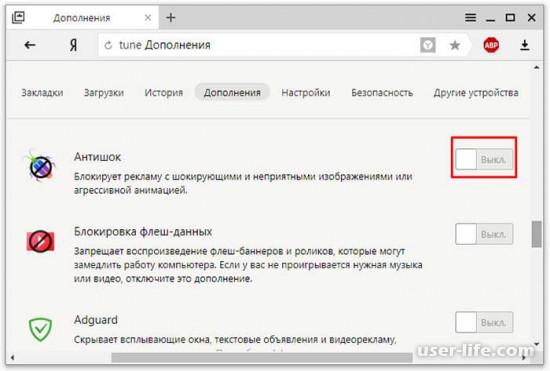
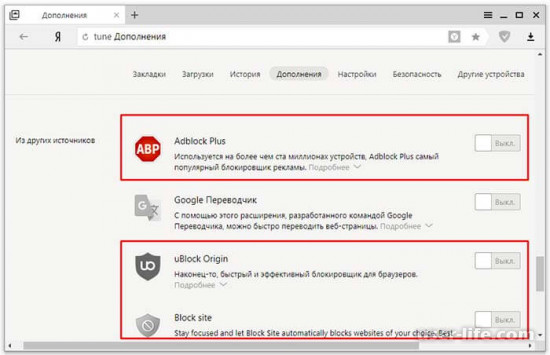
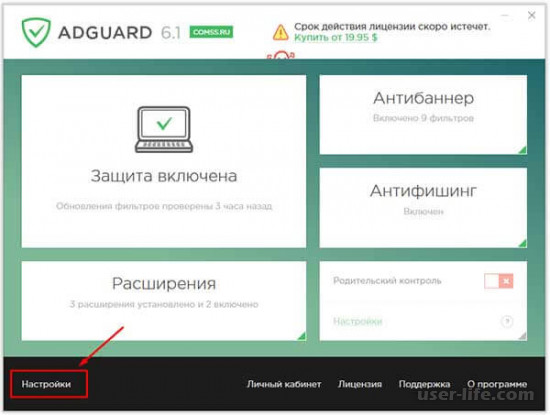
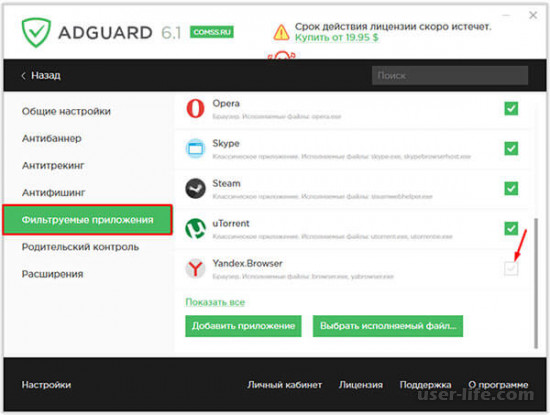





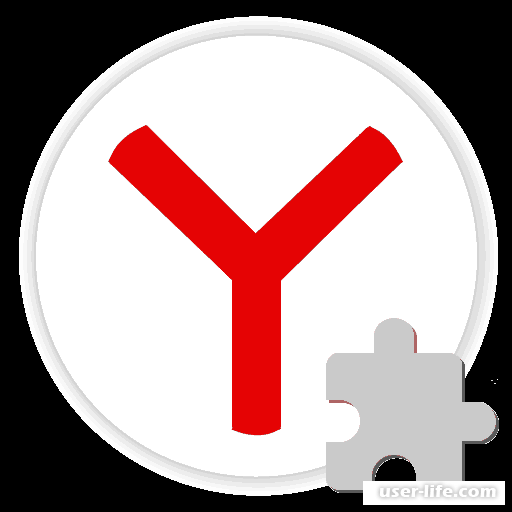






















Добавить комментарий!